Popravite napako Windows Update 0x80070020
Miscellanea / / November 28, 2021
Če poskušate posodobiti Windows, vendar nenadoma prejmete kodo napake 0x80070020 s sporočilom, da postopek ne more dostopati posodobitveno datoteko, ker jo uporablja drug proces, potem ste na pravem mestu, saj bomo danes videli, kako popraviti težava.
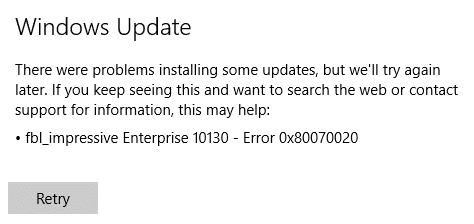
Skratka, posodobitve niso nameščene, ker drug program moti posodobitve, kot so protivirusni programi ali skenerji zlonamerne programske opreme. Torej, ne da bi izgubljali čas, poglejmo, kako popraviti napako Windows Update 0x80070020 s pomočjo spodaj navedenega vodnika za odpravljanje težav.
Vsebina
- Popravite napako Windows Update 0x80070020
- 1. način: Začasno onemogočite protivirusni in požarni zid
- 2. način: Zaženite orodje za odpravljanje težav Windows Update
- 3. način: Preimenujte mapo SoftwareDistribution
- 4. način: znova zaženite storitev inteligentnega prenosa v ozadju (BITS)
- 5. način: Zaženite SFC in CHKDSK
Popravite napako Windows Update 0x80070020
Poskrbite za ustvarite obnovitveno točko samo v primeru, da gre kaj narobe.
1. način: Začasno onemogočite protivirusni in požarni zid
Včasih lahko povzroči protivirusni program napaka, in da se prepričate, da tukaj ni tako, in morate onemogočiti protivirusni program za omejen čas, da lahko preverite, ali se napaka še vedno pojavlja, ko je protivirusni program izklopljen.
1. Z desno tipko miške kliknite na Ikona protivirusnega programa iz sistemske vrstice in izberite Onemogoči.

2. Nato izberite časovni okvir, za katerega se Protivirusni program bo ostal onemogočen.

Opomba: Izberite najmanjši možni čas, na primer 15 minut ali 30 minut.
3. Ko končate, se znova poskusite povezati, da odprete Google Chrome in preverite, ali je napaka odpravljena ali ne.
4. Poiščite nadzorno ploščo v iskalni vrstici menija Start in jo kliknite, da odprete Nadzorna plošča.

5. Nato kliknite na Sistem in varnost nato kliknite na Požarni zid Windows.

6. Zdaj v levem oknu kliknite na Vklopite ali izklopite požarni zid Windows.

7. Izberite Izklopi požarni zid Windows in znova zaženite računalnik.

Ponovno poskusite odpreti Google Chrome in obiščite spletno stran, ki je bila prikazana prej napaka. Če zgornja metoda ne deluje, sledite istim korakom za znova vklopite požarni zid.
2. način: Zaženite orodje za odpravljanje težav Windows Update
1. Odprite nadzorno ploščo in nato poiščite Odpravljanje težav v iskalni vrstici v zgornjem desnem kotu in kliknite na Odpravljanje težav.

2. Nato v levem oknu izberite podokno Poglej vse.
3. Nato s seznama Odpravljanje težav z računalnikom izberite Windows Update.

4. Sledite navodilom na zaslonu in pustite, da se program Windows Update Troubleshoot zažene.
5. Znova zaženite računalnik in morda boste lahko Popravite napako Windows Update 0x80070020.
3. način: Preimenujte mapo SoftwareDistribution
1. Odprite ukazni poziv. Ta korak lahko uporabnik izvede z iskanjem 'cmd' in nato pritisnite Enter.

2. Zdaj vnesite naslednje ukaze, da ustavite storitve Windows Update Services, in nato za vsakim pritisnite Enter:
net stop wuauserv
net stop cryptSvc
net stop bits
net stop msiserver

3. Nato vnesite naslednji ukaz za preimenovanje SoftwareDistribution Folder in nato pritisnite Enter:
ren C:\Windows\SoftwareDistribution SoftwareDistribution.old
ren C:\Windows\System32\catroot2 catroot2.old

4. Na koncu vnesite naslednji ukaz, da zaženete storitve Windows Update Services, in za vsakim pritisnite Enter:
net start wuauserv
net start cryptSvc
neto startni bit
net start msiserver

5. Znova zaženite računalnik, da shranite spremembe in preverite, ali lahko Popravite napako Windows Update 0x80070020.
4. način: znova zaženite storitev inteligentnega prenosa v ozadju (BITS)
1. Pritisnite tipke Windows + R in vnesite storitve.msc in pritisnite Enter.

2. Zdaj poiščite BITS in nato dvokliknite nanj.
3. Prepričajte se, da je vrsta zagona nastavljena na avtomatsko, in storitev deluje, če ne, kliknite na Gumb za zagon.

4. Kliknite Uporabi in nato V REDU.
5. Znova zaženite računalnik in znova poskusite posodobiti Windows.
5. način: Zaženite SFC in CHKDSK
1. Odprite ukazni poziv. Ta korak lahko uporabnik izvede z iskanjem 'cmd' in nato pritisnite Enter.
2. Zdaj vnesite naslednje v cmd in pritisnite enter:
Sfc /scannow. sfc /scannow /offbootdir=c:\ /offwindir=c:\windows

3. Počakajte, da se zgornji postopek konča in ko končate, znova zaženite računalnik.
4. Nato teci CHKDSK za odpravljanje napak datotečnega sistema.
5. Pustite, da se zgornji postopek zaključi in znova zaženite računalnik, da shranite spremembe.
Priporočeno:
- Po posodobitvi Windows 10 Creators ni mogoče izprazniti koša
- Zaustavite Windows 10 brez namestitve posodobitev
- Popravi napako DISM 14098 Component Store je poškodovan
- Popravite, da Bluetooth ne deluje po posodobitvi Windows 10 Creators
To je to, kar ste uspešno Popravite napako Windows Update 0x80070020 če pa imate še vedno kakršna koli vprašanja v zvezi s tem vodnikom, jih vprašajte v razdelku za komentarje.



